Excel New Line In cella

Quindi, molte volte vogliamo scrivere in una cella con una nuova riga. Proviamo a premere il tasto INVIO ma il cursore si sposta su una nuova cella invece di inserire una nuova riga nella cella di Excel. Quindi come aggiungere linee nella cella Excel o pronunciare un’interruzione di riga nella cella Excel? È facile. Basta premere ALT + INVIO all’interno di una cella. Abilita semplicemente il testo a capo per vedere le nuove righe. Solo per Windows.
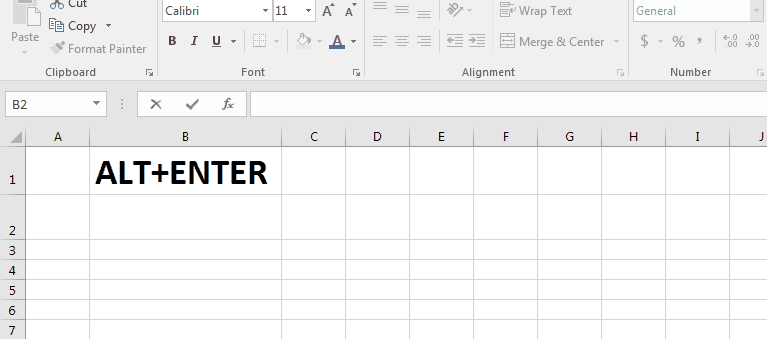
Sì, è vero. Per scrivere semplicemente in una nuova riga in una cella o nella riga successiva nella cella di Excel, premi ALT + INVIO come mostrato in gif. Gli utenti Mac devono utilizzare la combinazione di tasti CONTROL + OPTION + RETURN.
Articoli correlati:
link: / excel-text-formas-excel-new-line-in-cell [Excel Nuova riga nella cella]
link: / excel-text-formas-insert-a-line-break-using-formula [Come inserire un’interruzione di riga usando la formula in Excel]
Articoli popolari:
link: / keyboard-formula-shortcuts-50-excel-scorciatoie-per-aumentare-la-produttività [50 scorciatoie Excel per aumentare la produttività]
link: / formule-e-funzioni-introduzione-di-vlookup-funzione [Come usare la funzione CERCA.VERT in Excel]
link: / tips-countif-in-microsoft-excel [Come usare la funzione CONTA.SE in Excel]
link: / excel-formula-and-function-excel-sumif-function [Come usare la funzione SUMIF in Excel]